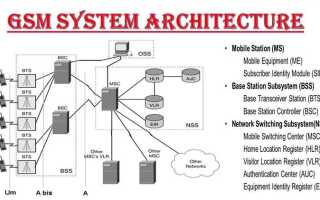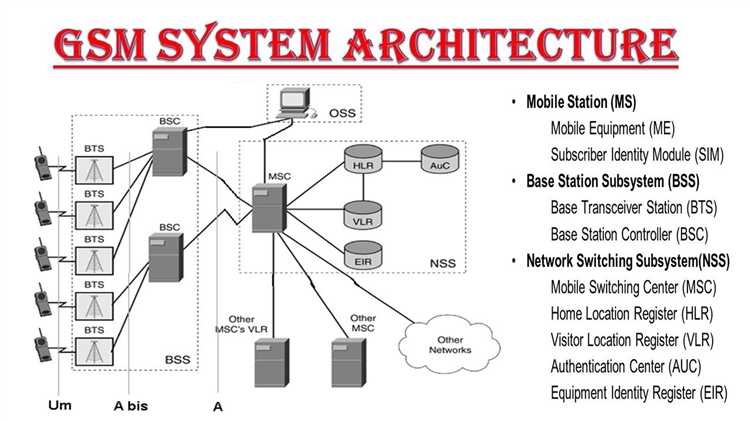
Ручное добавление GSM объектов в Archicad позволяет напрямую контролировать структуру библиотеки и поведение объектов без использования сторонних инструментов. Это особенно важно при создании пользовательских элементов, нестандартных узлов или адаптации чужих библиотек под конкретные нужды проекта.
Чтобы добавить GSM объект вручную, необходимо скопировать файл с расширением .gsm в папку библиотеки проекта или в отдельную пользовательскую библиотеку. После этого следует перейти в Менеджер библиотек Archicad, нажать Добавить и указать путь к новой папке. Archicad автоматически распознает файл как объект и отобразит его в дереве объектов.
Если объект не появляется или выдается ошибка, стоит проверить его структуру. В GSM-файле обязательно должны присутствовать разделы Master Script и 2D Script или 3D Script – без них объект будет некорректно загружен. Также рекомендуется удостовериться, что используемые в скрипте параметры определены в разделе Parameters.
Для адаптации чужого GSM объекта можно открыть его через редактор GDL в Archicad, внести изменения в код или параметры и сохранить как новый файл. Это особенно полезно, если объект содержит устаревшие команды или несовместим с текущей версией программы. В таких случаях ручное вмешательство позволяет избежать ошибок загрузки и повысить производительность библиотеки.
Поиск и загрузка GSM объектов из внешних источников
Для расширения библиотеки Archicad необходимо обращаться к специализированным платформам, где публикуются готовые GSM-объекты от производителей и пользователей. Эти ресурсы позволяют быстро найти нужный элемент без создания с нуля.
- bimcomponents.com – официальный каталог GRAPHISOFT. Объекты интегрируются напрямую в Archicad. Используйте фильтры по категории, версии и языку. Для загрузки требуется аккаунт GRAPHISOFT ID.
- bimobject.com – крупнейшая BIM-платформа. Поддерживается экспорт в формате .gsm. После регистрации можно загружать объекты с параметрами производителей мебели, сантехники, инженерного оборудования.
- polantis.com – предлагает BIM-контент в разных форматах. Перед загрузкой выберите Archicad в списке доступных программ, чтобы отфильтровать объекты в формате GSM.
- national BIM libraries – в ряде стран существуют государственные или отраслевые библиотеки. Например, NBS в Великобритании. Там можно найти сертифицированные объекты с параметрическим описанием.
После загрузки:
- Проверьте расширение файла – должен быть .gsm.
- Поместите файл в локальную или встроенную библиотеку проекта.
- Обновите библиотеку через «Менеджер библиотек» в Archicad.
При загрузке обращайте внимание на версию объекта: несоответствие с используемой версией Archicad может вызвать ошибки. Не загружайте объекты из непроверенных источников – это может привести к сбоям в проекте или нарушению параметрической совместимости.
Подготовка Archicad к импорту пользовательских библиотек
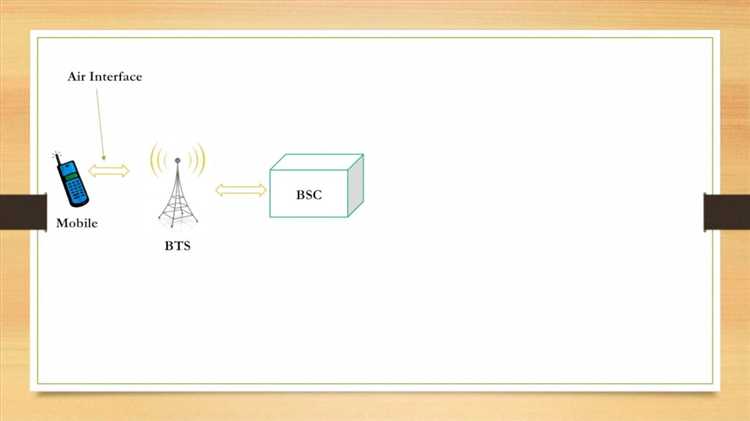
Перед добавлением GSM объектов необходимо правильно настроить библиотечную структуру проекта. Archicad не индексирует файлы автоматически, если они размещены вне подключённых библиотек, поэтому любые новые объекты сначала должны быть интегрированы в систему библиотек.
- Создайте отдельную папку для пользовательских объектов. Рекомендуется использовать иерархию: Проект → Библиотеки → Пользовательские объекты.
- Откройте диспетчер библиотек (Ctrl+Shift+L или через меню Файл → Библиотеки и объекты → Диспетчер библиотек).
- Нажмите кнопку Добавить, затем укажите путь к созданной папке с пользовательскими объектами.
- После добавления проверьте, чтобы новая библиотека была в списке активных и не отображалась с ошибками.
- Нажмите Обновить, чтобы перезапустить сканирование и индексацию объектов.
Если объекты не отображаются после подключения, убедитесь в следующем:
- Файлы имеют расширение .gsm и не повреждены.
- Путь к папке не содержит специальных символов или кириллицы.
- Объекты не дублируются в других библиотеках, особенно в встроенной библиотеке проекта.
Для лучшей организации рекомендуется сохранить подключённую пользовательскую библиотеку как часть шаблона проекта (TPL). Это позволит избежать повторной настройки при создании новых проектов.
Создание новой библиотеки для хранения GSM объектов

Откройте Archicad и перейдите в меню «Файл» → «Библиотеки и объекты» → «Менеджер библиотек». Нажмите кнопку «Добавить» и выберите «Создать новую локальную папку». Укажите путь и имя новой папки, где будут храниться ваши GSM-объекты.
После создания папки вернитесь в Менеджер библиотек, нажмите «Добавить», выберите созданную директорию и подтвердите добавление. Убедитесь, что новая библиотека отобразилась в списке активных и загружена без ошибок.
Рекомендуется использовать отдельную структуру подпапок внутри библиотеки по категориям объектов (мебель, оборудование, элементы МЕП), чтобы упростить дальнейшую навигацию и управление.
Импорт новых GSM-файлов выполняется вручную: скопируйте файлы в соответствующие подпапки и обновите библиотеку через Менеджер библиотек кнопкой «Обновить». Archicad автоматически проиндексирует новые элементы и сделает их доступными в инструменте «Объект».
Для совместной работы убедитесь, что путь к библиотеке одинаков у всех участников проекта либо используйте BIMcloud или сетевой диск. Это исключит ошибки при загрузке объектов и обеспечит единое рабочее пространство.
Импорт GSM файла через диспетчер библиотек Archicad
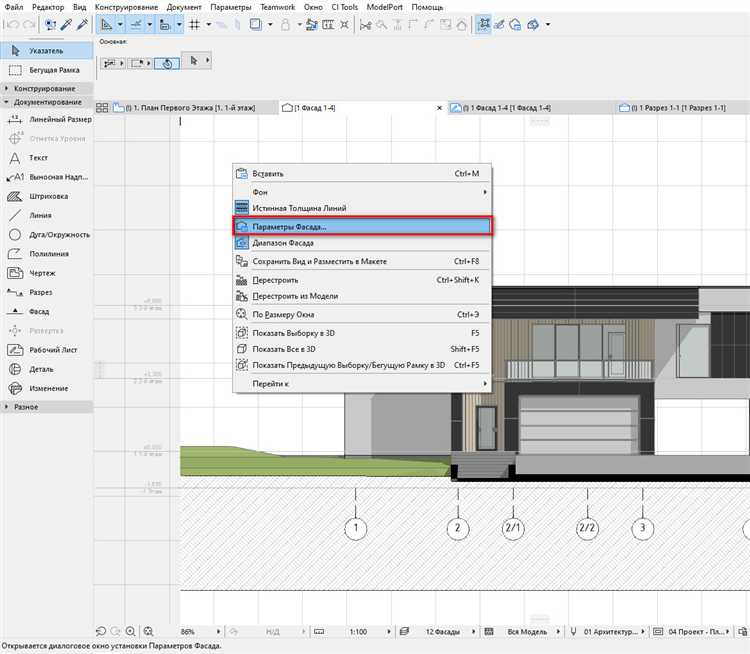
Откройте Archicad и перейдите в меню Файл → Библиотеки и объекты → Диспетчер библиотек. Нажмите Добавить, затем укажите путь к папке, содержащей нужный .gsm файл. Важно: добавлять следует не сам файл, а именно папку, в которой он находится. Archicad не распознаёт одиночные файлы вне библиотечного контекста.
После добавления папки нажмите Обновить. Дождитесь завершения процесса индексации. Если объект корректен, он появится в списке библиотечных элементов и будет доступен в Инструменте “Объект”.
Рекомендуется проверять совместимость файла с текущей версией Archicad. Некоторые старые GSM-объекты могут вызывать ошибки или отображаться некорректно. Для устранения проблем используйте Менеджер библиотек для выявления конфликтов и отсутствующих ресурсов.
Изменения в библиотеках сохраняются в текущем проекте. Для повторного использования добавленного объекта в других проектах создайте отдельную пользовательскую библиотеку и подключайте её по мере необходимости через диспетчер.
Расположение и организация объектов внутри пользовательской библиотеки
Для эффективного управления пользовательской библиотекой в Archicad рекомендуется создавать иерархическую структуру папок с логической категоризацией объектов. Например: /Мебель/Кухня, /Окна/Алюминиевые, /Освещение/Потолочные. Это упрощает навигацию и ускоряет поиск при размещении объектов в проекте.
Каждый GSM-файл должен иметь уникальное имя, исключающее пробелы и кириллицу, чтобы избежать конфликтов при обновлениях и экспорте. Используйте латиницу и префиксы, указывающие категорию или назначение, например: furn_kitchen_table01.gsm.
После добавления новых объектов необходимо обновить индексацию библиотеки в Диспетчере библиотек. Это позволяет Archicad корректно распознать вложенные элементы, такие как текстуры, параметры и связанные макросы.
Избегайте хранения GSM-объектов в системных папках Archicad или в корне проекта. Создайте отдельную директорию вне стандартных путей установки, например: D:/Archicad_Custom_Library/, и подключите её через «Диспетчер библиотек» с абсолютным путём.
При работе в команде используйте сетевое хранилище или облачные решения с синхронизацией, чтобы все участники имели доступ к одной версии библиотеки. Изменения в структуре должны фиксироваться в журнале, особенно при переименовании или перемещении объектов.
Для версионирования библиотеки применяйте дату или номер ревизии в названии папок: /Освещение_v2_2025. Это позволяет откатиться к предыдущим версиям при необходимости и исключает конфликты с кэшированными данными.
Проверка корректности работы добавленного GSM объекта
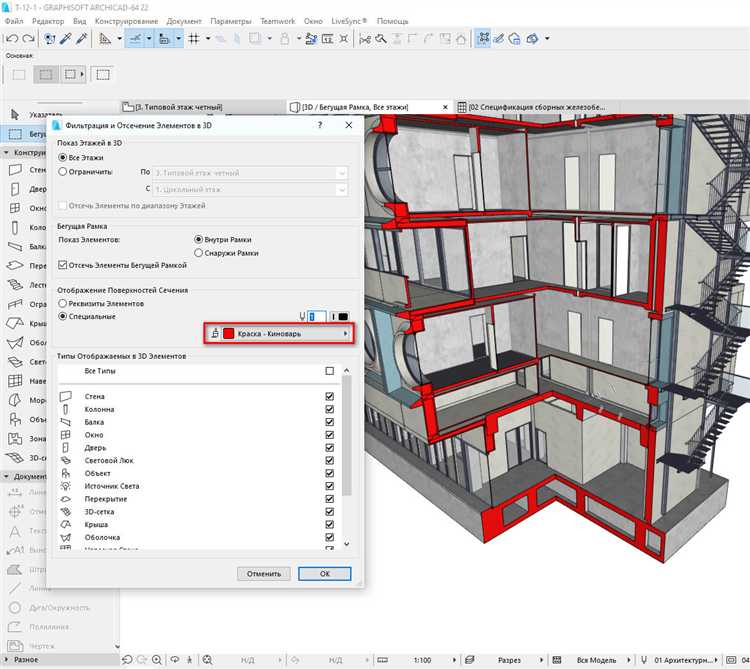
После ручного добавления GSM объекта в Archicad необходимо выполнить комплексную проверку для подтверждения его корректного функционирования. Первый шаг – проверить геометрическую точность размещения. Для этого в режиме редактирования выделите объект и убедитесь, что координаты совпадают с заданными в проекте, а размеры соответствуют техническому заданию. Отклонения более 1 мм считаются критичными и требуют корректировки.
Следующий этап – проверка параметрической связи. Откройте окно параметров GSM объекта и проверьте, что все параметры заполнены корректно и соответствуют документации. Особое внимание уделите параметрам, влияющим на отображение и взаимодействие объекта с другими элементами модели: высота, ширина, глубина, ориентация, точки привязки.
Тест функциональных возможностей GSM объекта проводится через его поведение при изменениях модели. Попробуйте переместить объект, измените масштаб и ориентацию. Если объект сохраняет свои параметры и не деформируется, значит, связи внутри GSM корректно настроены. Если возникают искажения или потеря параметров, необходимо вернуться к редактору GSM и проверить правильность заложенных формул и зависимостей.
Проверка визуального отображения важна как в 2D, так и в 3D режиме. В 2D убедитесь, что все линии, контуры и штриховки отображаются без сбоев и перекрытий. В 3D режиме объект должен выглядеть согласно исходной модели без артефактов и недостающих элементов. Используйте функции переключения видов для детального контроля.
Заключительный этап – проверка совместимости с другими элементами проекта. Добавьте GSM объект рядом с другими компонентами, создайте пересечения и примыкания, чтобы удостовериться в отсутствии конфликтов. Если при этом Archicad не выдает предупреждений о нарушениях правил проектирования, объект можно считать корректно интегрированным.
При обнаружении ошибок используйте встроенные средства отладки GSM объектов, например, консоль сообщений и лог формул. Они позволяют выявить конкретные причины сбоев и быстро их устранить. Рекомендуется после каждой коррекции повторять полный цикл проверки для исключения повторных ошибок.
Обновление и замена уже добавленных GSM компонентов
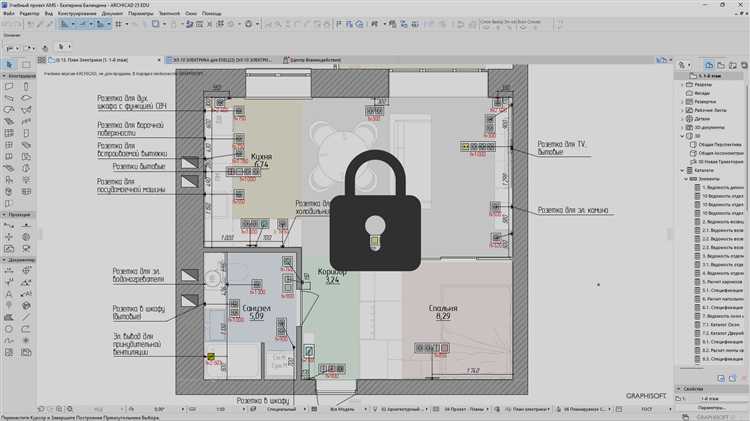
Для обновления GSM компонентов в Archicad необходимо сначала удалить устаревший объект из проекта, чтобы избежать конфликтов и дублирования. Удаление производится через менеджер GSM-объектов или напрямую в модели с помощью функции удаления. После этого следует импортировать новую версию файла GSM через меню «Файл» → «Интерпретировать» → «Объекты».
При замене важно сохранить параметры позиционирования старого объекта: координаты, ориентацию и уровни этажей. Рекомендуется зафиксировать эти параметры перед удалением, используя инструмент «Свойства элемента» для копирования значений. После вставки нового объекта вручную задайте ранее сохранённые параметры в панели настроек объекта.
Если новая версия GSM объекта содержит обновленные параметры или дополнительный функционал, их необходимо настроить повторно, так как автоматическая передача настроек не гарантируется. Для этого откройте диалог параметров объекта и корректно заполните все поля, учитывая специфику новой версии.
Для ускорения процесса рекомендуется хранить все актуальные версии GSM объектов в централизованной папке с понятной структурой и версионированием. Это позволяет легко заменить компоненты без поиска нужных файлов в разных местах.
При работе с крупными проектами стоит использовать функцию «Сравнение версий» в Archicad или внешние утилиты для выявления отличий между старыми и новыми GSM файлами. Это помогает контролировать изменения и предотвращать случайные сбои в работе модели.
Вопрос-ответ:
Что такое GSM объекты в Archicad и зачем их добавлять вручную?
GSM объекты в Archicad — это специализированные элементы, которые используются для представления различных компонентов здания или инженерных систем с возможностью точного позиционирования и параметризации. Добавление их вручную необходимо, если готовые библиотеки не содержат нужных объектов или требуется адаптация существующих под конкретный проект. Это позволяет повысить детализацию и качество модели, а также улучшить взаимодействие с другими участниками проектирования.
Какие шаги нужно выполнить для корректного добавления GSM объекта вручную в Archicad?
Для добавления GSM объекта вручную нужно подготовить исходные данные — чертежи или 3D-модель объекта, затем в Archicad открыть Менеджер объектов, создать новый объект и задать его геометрию с помощью инструментов редактора. После этого необходимо установить параметры, которые будут доступны для настройки объекта в проекте, например размеры, материалы, категории и свойства. В конце стоит проверить объект на наличие ошибок и сохранить его в библиотеке для дальнейшего использования.
Какие проблемы могут возникнуть при ручном добавлении GSM объектов и как их избежать?
Частыми сложностями становятся неправильное задание размеров, некорректная геометрия или отсутствие нужных параметров, что приводит к ошибкам в проекте и трудностям при визуализации. Чтобы избежать таких проблем, рекомендуется тщательно проверять исходные данные, использовать точные инструменты моделирования внутри Archicad и создавать понятные имена и описания параметров. Также полезно протестировать объект на простом примере, чтобы убедиться, что он работает как задумано.
Можно ли использовать ручное добавление GSM объектов для создания уникальных элементов, которые отсутствуют в стандартных библиотеках?
Да, создание GSM объектов вручную позволяет проектировщикам создавать уникальные элементы, которых нет в стандартных библиотеках Archicad. Такой подход дает свободу в детализации и адаптации под конкретные задачи, позволяя сделать модель максимально точной и соответствующей реальным требованиям проекта. Это особенно актуально для сложных инженерных систем или нестандартных архитектурных решений.